Du har kanskje din egen grunn til at du vil øke oppløsningen på bildet ditt. Men en ting er sikkert, du har sett viktigheten av å gjøre det. På den annen side er Adobe Photoshop en velprøvd bilderedigeringsprogramvare som gir brukerne en unik løsning for deres fotooppdrag. Av denne grunn er vi her for å veilede deg videre hvordan øke bildets oppløsning i Photoshop fordi det ikke er så lett som andre tror. Videre, som en del av vår sjenerøse vennlighet, vil vi også la deg se det enkleste, men mest fantastiske alternativet til Photoshop når det kommer til bildeforskjønning. Hvis denne informasjonen engasjerer deg, må du fortsette å lese den nyttige informasjonen nedenfor.
Del 1. Hvordan øke bildeoppløsningen ved hjelp av Photoshop
Adobe Photoshop er programvare for redigering av rastergrafikk av Adobe Inc. Dessuten er Photoshop en velkjent programvare som ikke bare fungerer for bilder, men også for tilpasning av videofiler. Dette programmet tilbyr tonnevis av avanserte redigeringsverktøy og vakre funksjoner som alle er vanskelige å motstå. Du vil imidlertid finne det utilgjengelig før et abonnement skjer. Dette betyr at man bør abonnere på dens kreative skyplan for at han skal kunne utnytte og få oppdateringer om programmets sene funksjoner.
Kanskje du lurer på hvor mye det vil koste deg for et abonnement. Vel, det avhenger av planen du vil benytte deg av. Den gode tingen er at Photoshop vil la den nye brukeren nyte det gratis med sin 7-dagers gratis prøveversjon, noe som har betydelig innvirkning på andre til å prøve det. Uansett, trinnene nedenfor vil hjelpe deg med å lage et bilde med høy oppløsning i Photoshop.
Trinn 1Start med å installere programvaren på enheten din. Etter det, start den og forbered deg på å importere bildet ditt ved å klikke på Fil fanen. Klikk deretter på Åpen valg for at du skal kunne bla gjennom fillagringen. Merk at du også kan komme til dette trinnet ved å klikke på CTRL+O på tastaturet for snarveien.
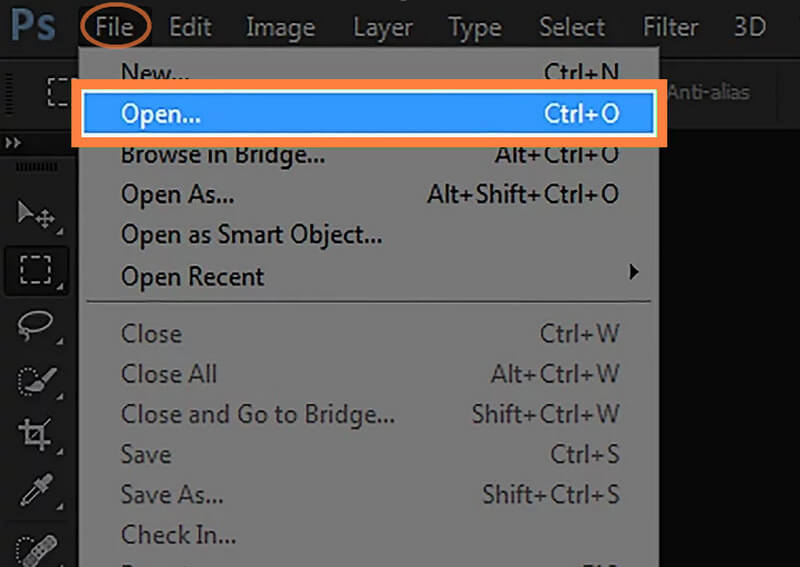
Steg 2Når bildet ditt er lastet opp, går du til Bilde alternativet, som ligger ved siden av Fil-fanen. Deretter velger du fra bildeinnstillingene Bildestørrelse alternativ. Igjen kan du få tilgang til den med hurtigtastene programvaren gir. For å få tilgang til bildestørrelsen kan du klikke på ALT+CTRL+I for å gjøre et bilde med høy oppløsning i Photoshop raskere.
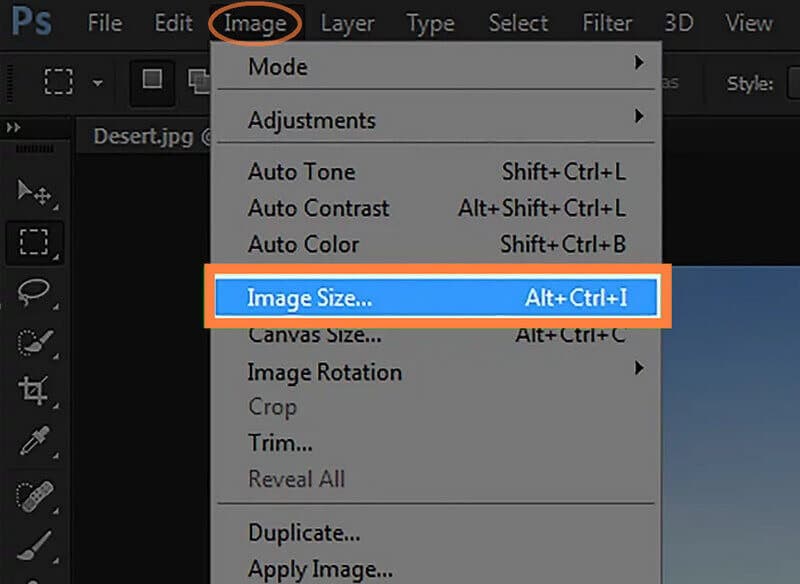
Trinn 3Når innstillingene for bildestørrelse vises, er det på tide å navigere det for å møte din foretrukne oppløsning. Gå og juster Bredde, Høyde, og Vedtak av bildet til det du trenger. Ikke glem å krysse av for Resample-utvalget og justere linjen i Redusere støy omgivelser.
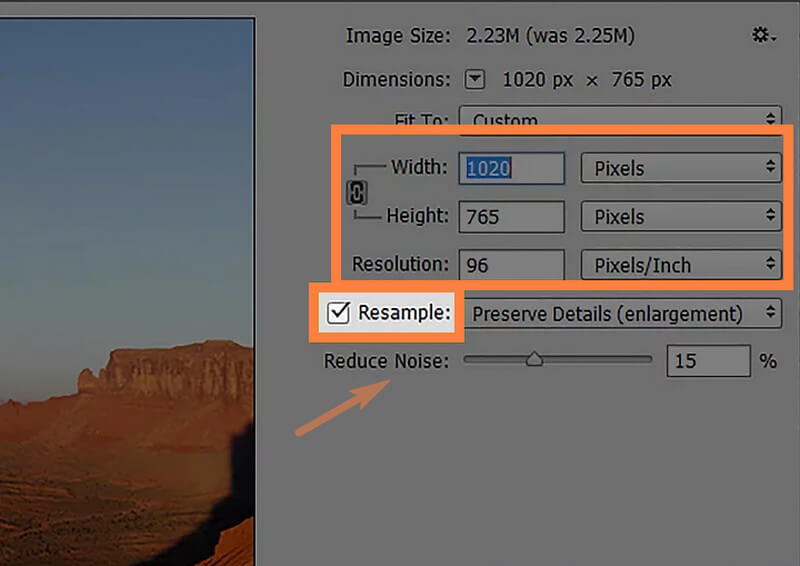
Trinn 4Til slutt, trykk på OK for å bruke innstillingene du har gjort. Fortsett deretter for å beholde endringene ved å klikke på Lagre fanen fra Fil Meny.
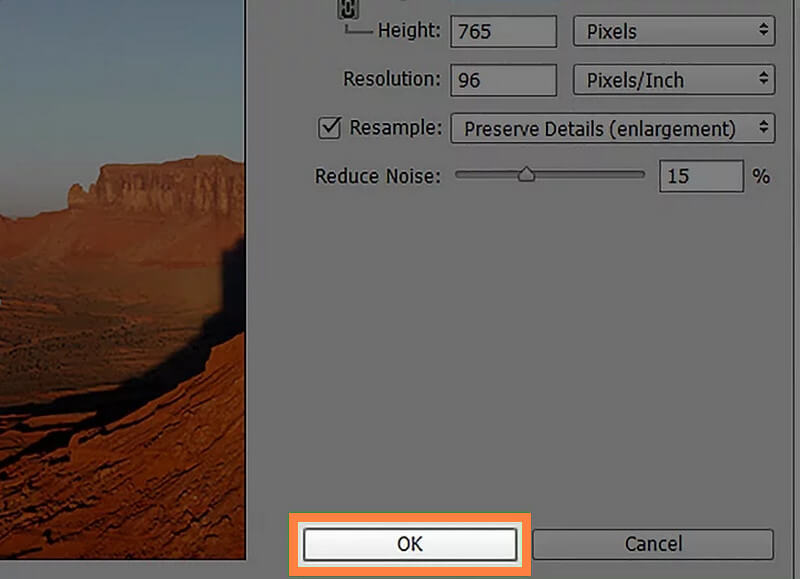
Del 2. En mye enklere og tilgjengelig måte å øke bildeoppløsningen på
Nå, hvis du velger å gjøre oppgaven mye enklere, prøv AVAide Image Upscaler. Det er en tilgjengelig online bilderedigerer som er utstyrt med kunstig intelligens-teknologi. Gjennom det ble prosessen med å øke bildeoppløsningen gjort enkel med AVAide Image Upscaler. Tenk deg at du allerede kan se utdataene dine på bare sekunder du lastet opp bildet. Dessuten fungerer det ikke bare å oppgradere oppløsningen fordi det også automatisk finjusterer bildekvaliteten og gjør det til en perfekt en! Ikke bare det, for det kan forstørre bildene dine opptil 800 ganger mer.
En annen god grunn til å prøve denne AVAide Image Upscaler er dens evne til å forbedre bilder kontinuerlig. Dette betyr at du umiddelbart kan jobbe med neste bilde rett etter det andre gratis. Det er mer; Dette verktøyet lar deg bli overrasket over forstørrelsesglasset, der du kan sjekke hver detalj av det nylig forbedrede bildet og det originale. Derfor konkluderer vi med at dette er det beste verktøyet for å lage bilder med lav oppløsning med høy oppløsning ved siden av Photoshop.
Hvordan øke bildeoppløsningen online
Trinn 1Last inn bildefilen din
Gå først til nettleseren din og besøk siden til denne kraftige bildeforsterkeren. Når du er på siden, klikker du på Velg et bilde fanen for å laste opp bildet ditt. Ellers kan du slippe bildefilen i samme grensesnittområde etter å ha trukket den fra mappen.
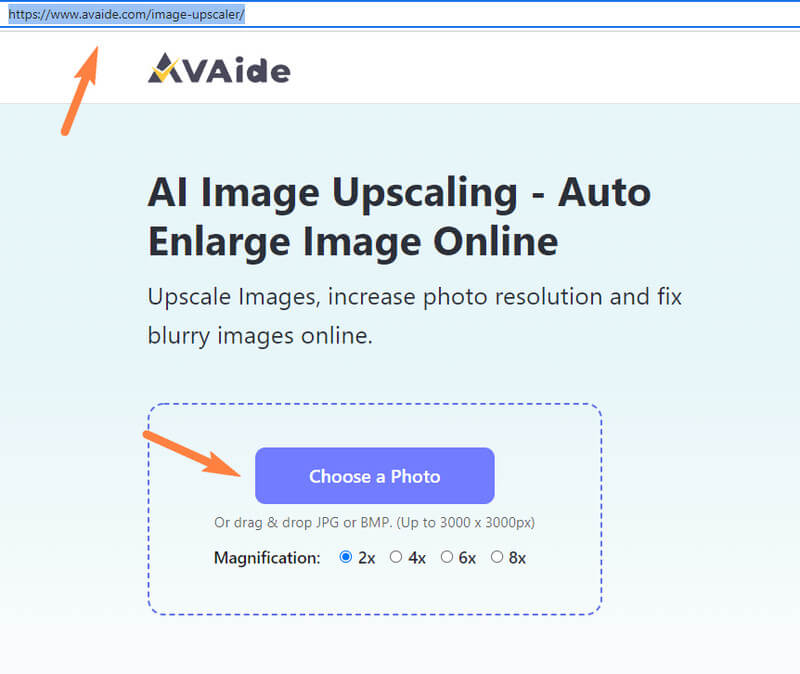
Steg 2Velg Forstørrelse
Det neste du må gjøre er å velge blant Forstørrelse alternativer før eller etter opplasting av bildet. Du vil se alternativene over bildene i det nye vinduet hvis du velger etter.

Trinn 3Sjekk og lagre
Sjekk nå utgangsbildet og sammenlign det med originalen. Hvis du allerede er god med det, kan du nå trykke på Lagre knappen, så kan du umiddelbart få det forbedrede bildet via nedlasting.
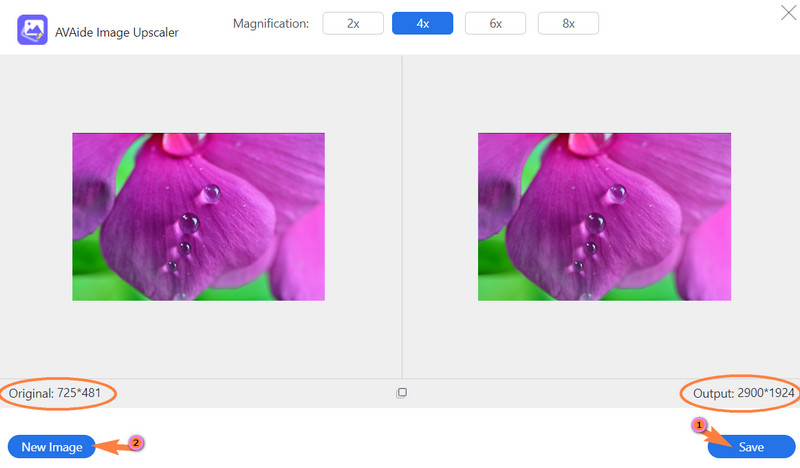
- Hvis det er stillbilder du må jobbe med, klikker du på Nytt bilde knappen etter at du har klikket Lagre.


![]() AVAide Video Converter
AVAide Video Converter
Den mest omfattende mediekonverteren for å konvertere video og lyd og DVD uten tap av kvalitet.
Del 3. Vanlige spørsmål om å øke bildeoppløsningen
Er DPI og bildestørrelse det samme i Photoshop?
Ja. Så hvis du vil endre DPI, vil det også endre bildestørrelsen.
Hva er den ideelle oppløsningen for utskrift?
Hvis du vil skrive ut bildet ditt, anbefaler vi at du har det i 300 dpi eller høyere. Det er fordi hvis du har det lavere enn 300, vil bildet ditt bli uskarpt.
Hvorfor må jeg øke oppløsningen på bildet mitt?
Du må øke oppløsningen på bildet av mange grunner. Den typiske årsaken bak det er imidlertid at du øker bildeoppløsningen for å få det til å se klart ut.
Hva er oppløsningen på et bilde med størrelsen 8x10?
Et bilde med en størrelse på 8x10 har en oppløsning på 2400x3000, som er den beste oppløsningen for et bilde.
Nå som du vet hvordan du kan øke bildeoppløsningen i Photoshop, kan du jobbe med programvaren uten å famle. Det er faktisk utfordrende å bruke Photoshop. Av denne grunn kan mange ikke sette pris på dens unike funksjoner på grunn av manglende brukserfaring. Men hvis du virkelig ikke kan håndtere det, kan du alltid prøve en mye enklere, men kraftig fotoforsterker. På denne måten kan du produsere forbedrede bilder gratis ubegrenset. Så for å få dette, bruk AVAide Image Upscaler til øke oppløsningen på bildene dine på nettet nå!
Tips for bildeoppskalering
- Hvordan øke bildeoppløsningen på 3 populære måter
- Enkle måter å forbedre kvaliteten på bilder umiddelbart
- 5 måter å fikse et uskarpt bilde [for skrivebord og mobil]
- 8 måter å øke bildeoppløsningen online gratis
- 13 ledende fotoforbedrer for å forbedre bildekvaliteten
- Enkelt Konverter lavoppløselig bilde til høyoppløselig online
- Hvordan øke bildeoppløsningen i Photoshop [trinn-for-trinn]
- Topp 10 beste bildeoppløsningsforsterkere verdt å prøve
- 10 enestående AI Photo Enlarger Tools (100% gratis)
- 11 beste fotoresizere på forskjellige plattformer å bruke
- 7 måter å endre størrelse på bilder uten å gå på akkord med kvaliteten
- Hvordan gjøre bildet større: 7 beste måter å vurdere
- Hvordan fikse bildekvalitet på 2 enkle måter (online og offline)
- Lag et bilde HD: 5 fantastiske måter å se fremover på nettet
- Hvordan senke bildekvaliteten på 3 enkle måter
- Slik fjerner du et bilde: For nettbaserte og mobile plattformer
- 5 enkle måter å gjøre et bilde klarere på
- Hvordan forbedre JPEG/JPG/PNG-oppløsning i 5 beste løsninger
- Endre bildeoppløsningen for Android og iPhone på tre måter

Bruk det beste bildet til 4K Upscaler Online
AI-teknologien vår vil automatisk forbedre kvaliteten på bildene dine, fjerne støy og fikse uskarpe bilder på nettet.
PRØV NÅ






